Come Cancellare Facilmente le Cartelle Vuote dal Tuo Computer
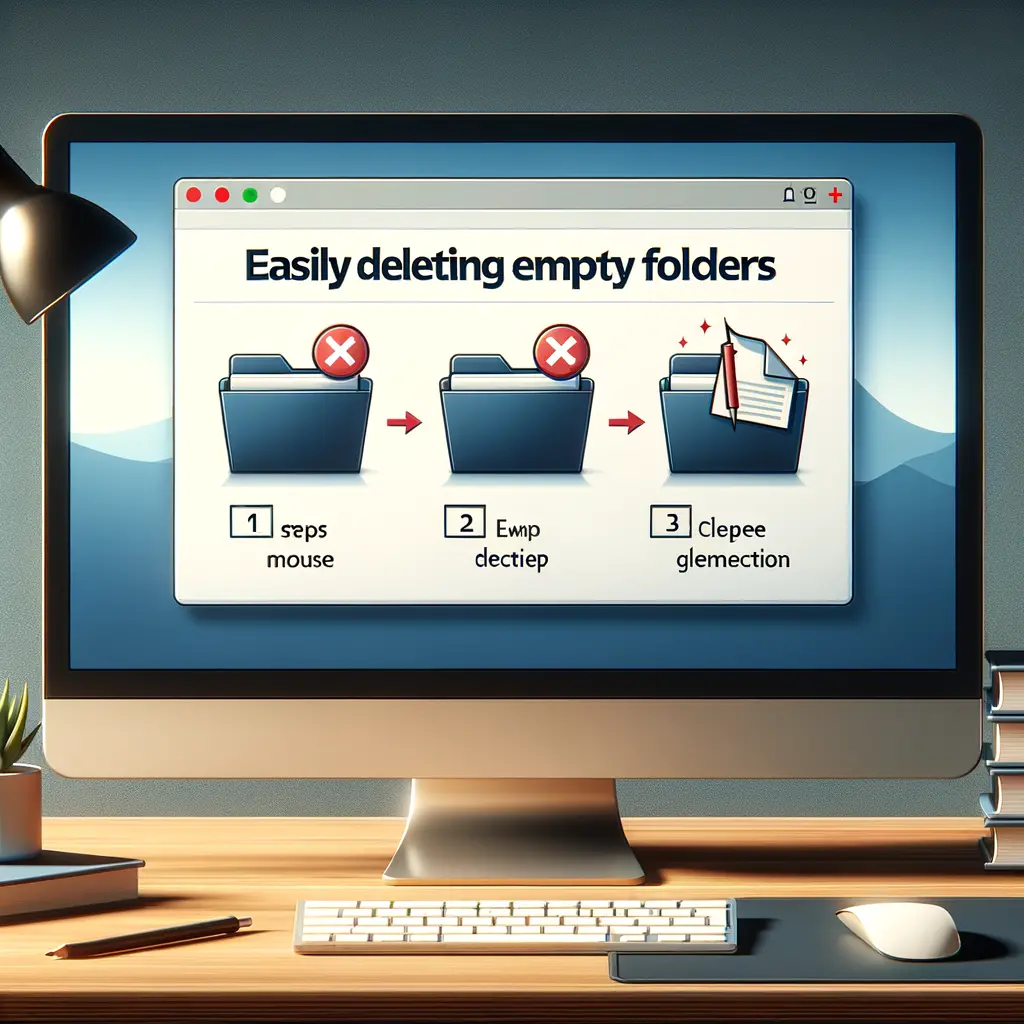
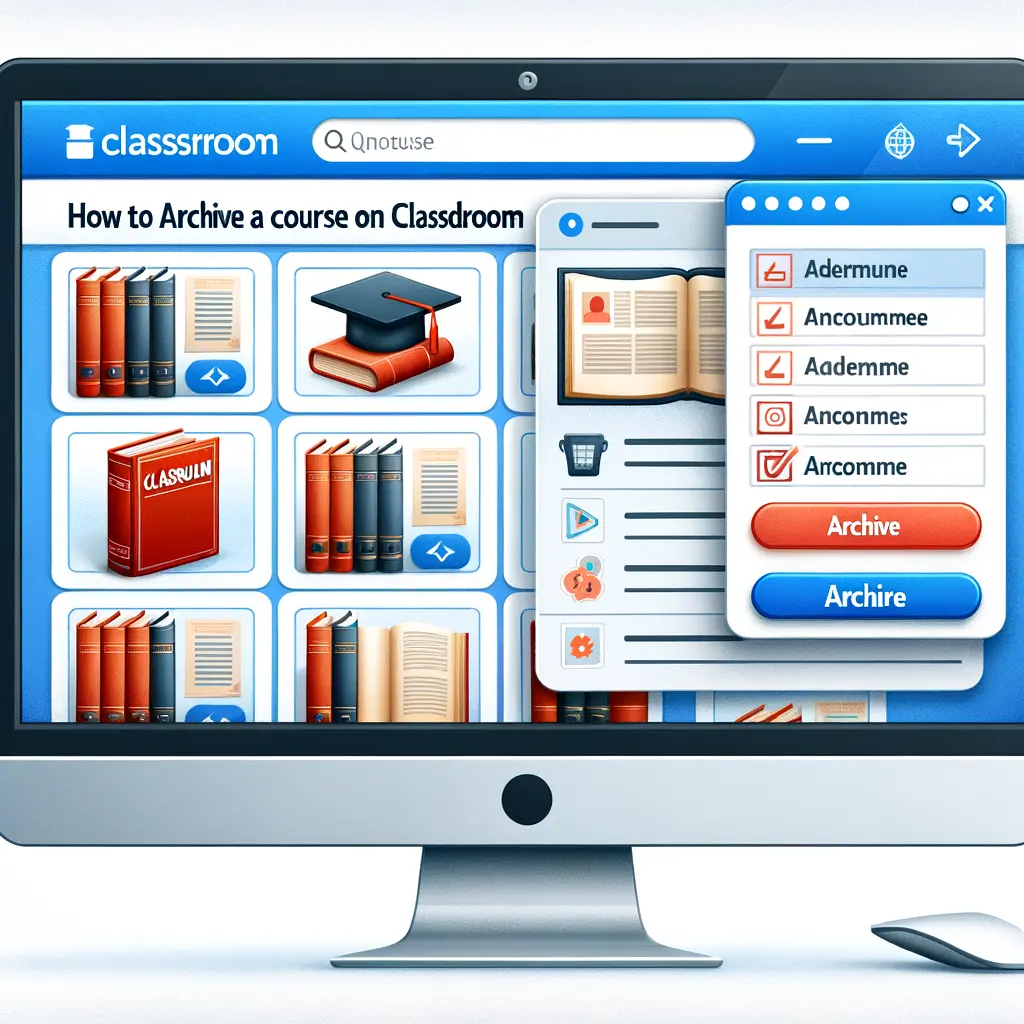
Google Classroom è uno strumento essenziale per insegnanti e studenti, facilitando la gestione delle attività didattiche online. Tuttavia, con il passare del tempo, i corsi possono accumularsi, rendendo difficile la gestione e l’organizzazione. Archiviare un corso su Google Classroom è una soluzione efficace per mantenere l’ordine senza perdere dati importanti. In questo tutorial, esploreremo passo dopo passo come archiviare un corso su Google Classroom, i benefici di farlo e le migliori pratiche per gestire i tuoi corsi archiviati.
Archiviare un corso su Google Classroom offre numerosi vantaggi:
Quando archivi un corso su Google Classroom, esso viene spostato in una sezione separata chiamata “Corsi Archiviati”. Ecco cosa succede:
Archiviare un corso su Google Classroom è un processo semplice. Segui questi passaggi:
Accedi a Google Classroom: Vai su Google Classroom e accedi con il tuo account Google.
Seleziona il Corso: Nella tua dashboard, individua il corso che desideri archiviare.
Apri il Menu del Corso: Clicca sui tre puntini verticali (menu a tendina) nell’angolo in alto a destra del riquadro del corso.
Archivia il Corso: Dal menu a tendina, seleziona “Archivia”. Ti verrà chiesto di confermare la tua scelta.
Conferma l’Archiviazione: Clicca su “Archivia” nella finestra di conferma. Il corso verrà spostato nella sezione “Corsi Archiviati”.
Una volta archiviato un corso, puoi gestirlo facilmente:
Accedi ai Corsi Archiviati: Nella tua dashboard di Google Classroom, clicca sull’icona del menu (tre linee orizzontali) in alto a sinistra e seleziona “Corsi Archiviati”.
Visualizza i Dettagli del Corso: Clicca sul corso archiviato per visualizzare i materiali, i compiti e i voti.
Elimina un Corso Archiviato: Se desideri eliminare definitivamente un corso archiviato, clicca sui tre puntini verticali accanto al corso e seleziona “Elimina”. Nota che questa azione è irreversibile.
Se hai bisogno di riattivare un corso archiviato, segui questi passaggi:
Accedi ai Corsi Archiviati: Vai alla sezione “Corsi Archiviati” come descritto in precedenza.
Seleziona il Corso da Ripristinare: Individua il corso che desideri ripristinare.
Ripristina il Corso: Clicca sui tre puntini verticali accanto al corso e seleziona “Ripristina”. Il corso tornerà nella tua dashboard principale.
Per ottimizzare l’uso di Google Classroom, considera queste migliori pratiche:
No, i corsi archiviati non possono essere modificati dagli studenti. Tuttavia, come insegnante, puoi accedere ai materiali e ai voti.
Gli studenti non possono accedere ai corsi archiviati. Tuttavia, possono visualizzare i materiali se li hai condivisi tramite Google Drive.
Sì, puoi archiviare e ripristinare un corso tutte le volte che vuoi.
I compiti non consegnati rimangono nel corso archiviato, ma gli studenti non possono più inviarli.
Archiviare un corso su Google Classroom è un modo efficace per mantenere la tua piattaforma educativa organizzata e funzionale. Seguendo i passaggi descritti in questo tutorial, puoi facilmente gestire i tuoi corsi, garantendo un ambiente di apprendimento più efficiente per te e i tuoi studenti. Ricorda di seguire le migliori pratiche per l’archiviazione e di comunicare chiaramente con i tuoi studenti per un’esperienza ottimale. Buon lavoro con Google Classroom!
Scrivici se hai notato qualcosa che può essere migliorato
Condividi questo articolo se ti piace.